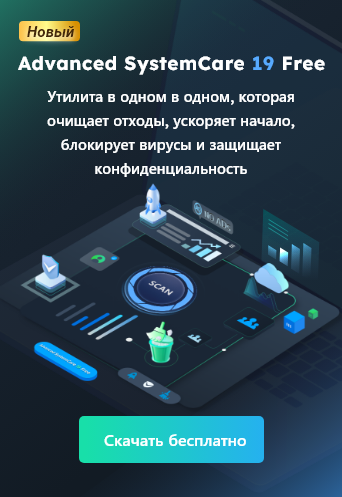- Центр Поддержки
- Другие Языки
- Языки
- Помогите Нам Перевести
Эксперт в области
обеспечения «здоровья» ПК
Универсальное решение для обеспечения работоспособности ПК, а именно очистки, оптимизации и безопасности.

Вдохнет новую жизнь в свой старый компьютер.
Держите драйверы в актуальном состоянии.

Более стабильная работа с меньшим количеством сбоев системы.
Защищает миллионы компьютеров от вредоносного ПО.

Максимальная компьютерная безопасность с полной защитой.
Защита от вирусов и повышение производительности ПК.
Простое удаление ненужных программ и остатков файлов.
Автоматически поддерживайте ПО в обновленном состоянии.
Никогда не беспокойстесь о кражах и утечках данных.
Максимально оптимизируйте жесткий диск для быстрой работы ПК.
Насладитесь быстрым и более защищенным Mac'ом.
В этом руководстве вы узнаете, как легко выявить, исправить и предотвратить несовместимые драйверы в Windows
от Anatoliy | Обновнено 15.04.2025 | от Anatoliy
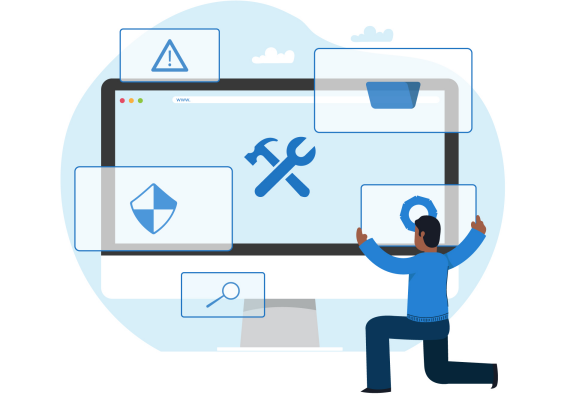
Несовместимые драйверы — это драйверы, установленные на компьютере, которые не соответствуют требованиям системы. Они могут нарушать нормальную работу устройств или содержать известные уязвимости, что увеличивает риск внешних атак.
Центр безопасности Windows предоставляет встроенные инструменты для защиты устройства от вредоносного ПО. Несовместимые драйверы являются важным элементом проверки в системе изоляции ядра, в частности, в функции целостности памяти. Целостность памяти, также известная как HVCI (защита целостности кода, выполняемая гипервизором), — это функция безопасности Windows, которая затрудняет использование низкоуровневых драйверов злоумышленниками. Она создаёт изолированную среду благодаря аппаратной виртуализации.
Для включения целостности памяти система проверяет наличие несовместимых драйверов. Без этой защиты злоумышленникам легче обойти защитные механизмы и внедрить вредоносные программы.
В большинстве случаев целостность памяти по умолчанию включена в Windows 11 и может быть активирована в Windows 10. Чтобы включить или отключить эту функцию:
1. Нажмите кнопку «Пуск» и введите «Изоляция ядра».
2. Выберите в результатах поиска «Изоляция ядра» для открытия Центра безопасности Windows.
3. На странице «Изоляция ядра» вы увидите параметр целостности памяти с переключателем включения или отключения.
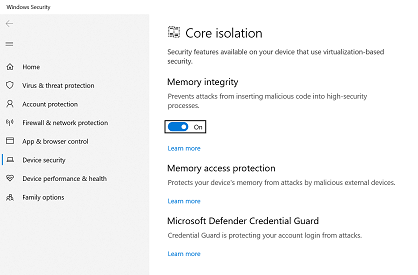
Включение целостности памяти запускает проверку на наличие несовместимых драйверов. Если функцию невозможно активировать, возможно, в системе установлены несовместимые драйверы устройств.
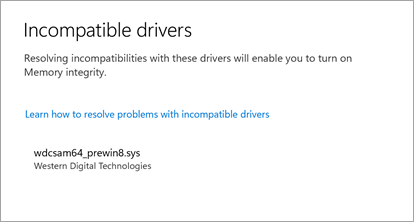
Свяжитесь с производителем устройства, чтобы узнать, доступны ли обновленные версии драйверов. Если совместимых драйверов нет, возможно, потребуется удалить устройство или приложение, использующее несовместимый драйвер.
Вы можете найти конкретный несовместимый драйвер в списке и удалить его. Если драйвер уже загружен для устройства, удалите устройство, чтобы завершить процесс, однако это может повлиять на его работоспособность.
Driver Booster предоставляет удобный инструмент для проверки и исправления несовместимых драйверов.
1. Откройте Driver Booster, перейдите на вкладку Инструменты и выберите Исправить несовместимые драйверы.
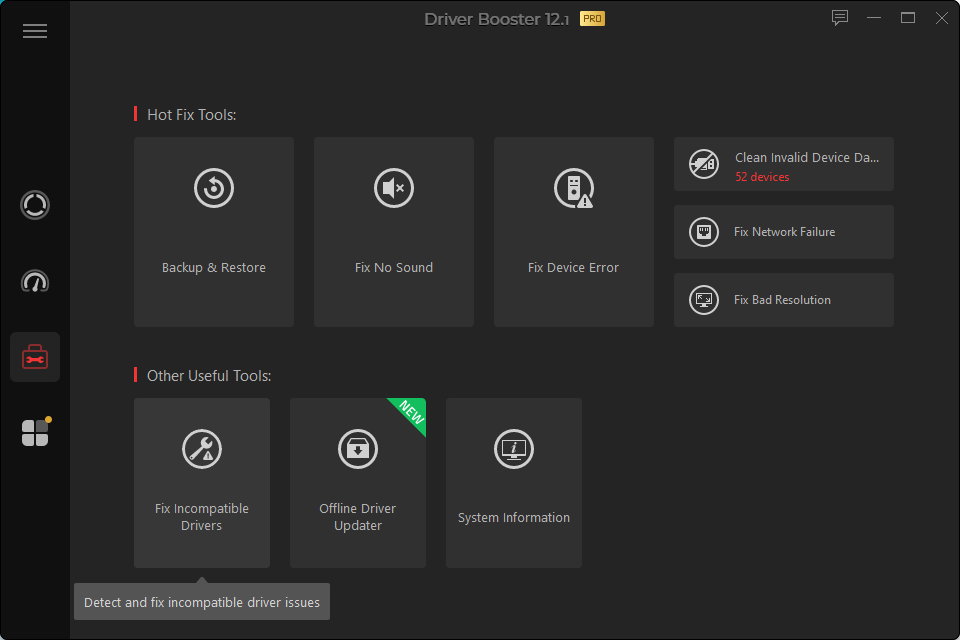
2. Программа автоматически проверит систему на наличие несовместимых драйверов и отобразит их.

3. Выберите драйвер, который нужно исправить, и нажмите Исправить. Система сначала создаст резервную копию, а затем удалит соответствующий драйвер.
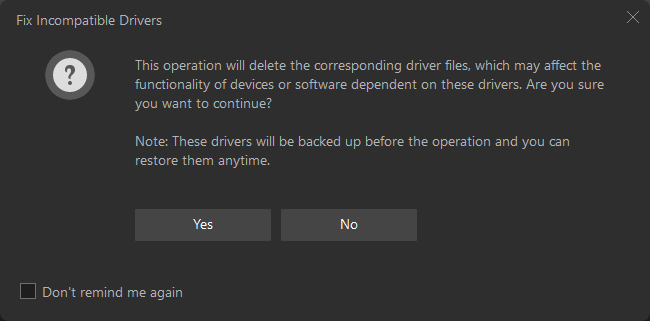
Если удаление драйвера нарушит работу устройства, вы можете восстановить его из резервной копии. Однако это временное решение; лучше найти совместимый драйвер через Driver Booster для полноценного устранения проблемы.
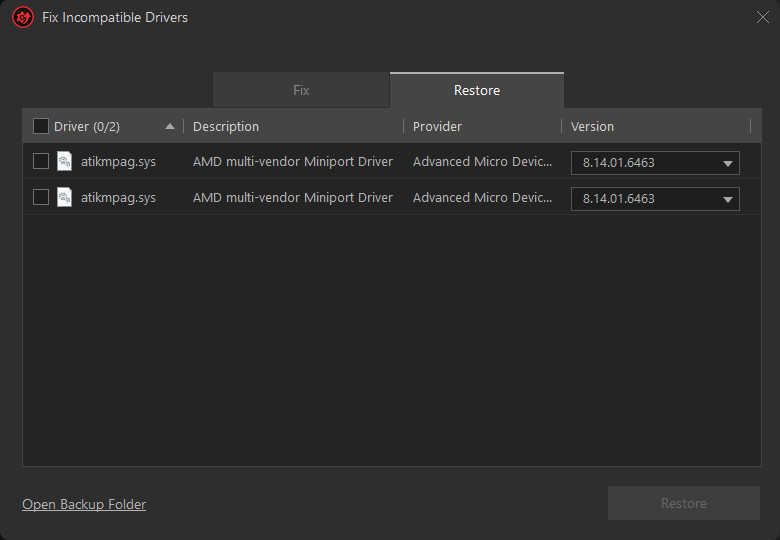
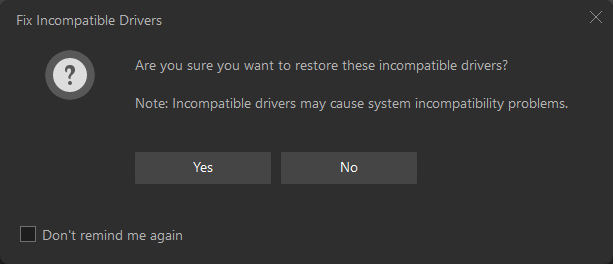
Driver Booster также предоставляет возможность регулярной автоматической проверки системы на наличие новых несовместимых драйверов. Эту функцию можно включить или отключить в настройках, что позволяет проактивно предотвращать возможные проблемы и обеспечивать максимальную защиту системы.
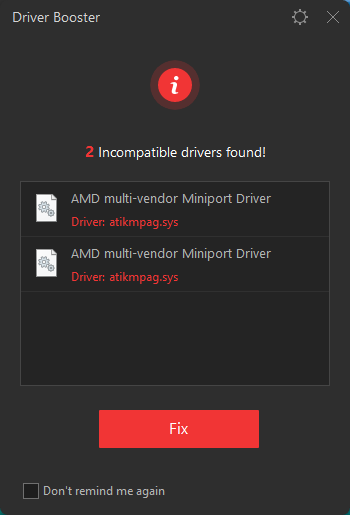
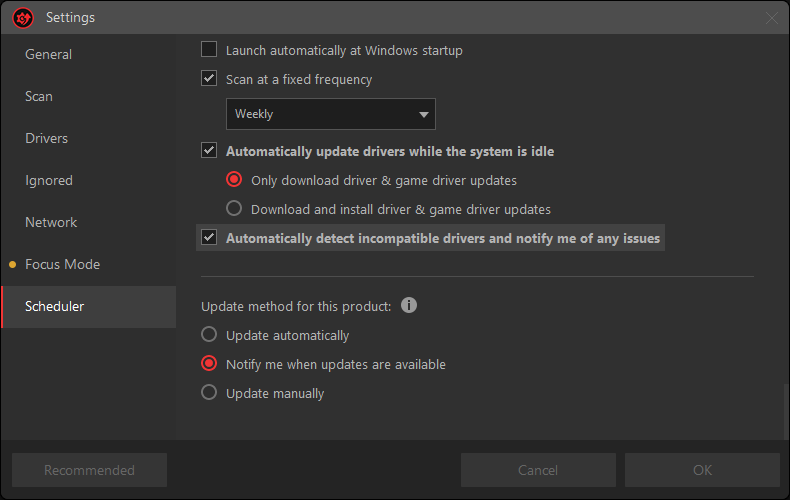
Эти руководства не только помогут вам выявить и устранить несовместимые драйверы, но и обеспечат более стабильную и безопасную работу вашего устройства без риска внешних угроз.

© 2005 - 2025 IObit. © 2005 - 2019 IObit. Все Права Защищены |Room 1204-5,12/F., Centre Point, 181-185 Gloucester Road,Wanchai, Hong Kong |Политика Конфиденци.ти |Юридическое Уведомление |EULA |Запрос на Возврат